차단되거나 제한된 웹사이트? 무료로 액세스하는 방법은 다음과 같습니다.
잡집 / / November 28, 2021
차단된 웹사이트에 액세스: 대학 Wi-Fi에서 즐겨찾는 사이트가 차단되어 있습니까? 아니면 컴퓨터에 액세스할 수 없는 문제가 있습니까? 특정 웹사이트에 액세스할 수 없는 데에는 여러 가지 이유가 있을 수 있습니다. 컴퓨터나 네트워크에서 차단되거나 실제로 해당 국가에서 완전히 차단될 수 있습니다. 이 문서에서는 이러한 차단된 웹 사이트의 차단을 해제하는 데 도움이 되는 여러 가지 방법을 안내합니다. 시작하자.

내용물
- 차단되거나 제한된 웹사이트에 무료로 액세스
- 웹사이트가 다운되었습니까?
- 차단되거나 제한된 웹사이트? 무료로 액세스하는 방법은 다음과 같습니다.
- 방법 1: 차단 해제를 위해 VPN 사용
- 방법 2: 프록시를 사용하여 제한된 웹 사이트에 액세스
- 방법 3: URL 대신 IP 주소 사용
- 방법 4: Google 번역 사용
- 방법 5: URL 재변환 방법
- 방법 6: DNS 서버 교체(다른 DNS 사용)
- 방법 7: 확장을 통해 검열 우회
- 방법 8: 휴대용 프록시 브라우저 사용
차단되거나 제한된 웹사이트에 무료로 액세스
당신이있는 경우 할 수 없는 열다 특정 웹사이트, 다음을 시도하십시오.
- 브라우저 캐시 지우기
- DNS 캐시 플러시
- 날짜 및 시간 조정
- 웹사이트 차단 해제 Chrome의 제한된 사이트 목록
- 프록시 옵션 선택 취소
- 크롬 재설치
- 호스트 파일 재설정 에 위치한 C:\Windows\System32\드라이버\etc. 접속하고자 하는 URL이 127.0.0.1로 매핑되어 있는지 확인하고, 이 경우 삭제하세요.
- 바이러스 백신 검사를 실행하고 Malwarebytes 안티 멀웨어 맬웨어 관련 문제를 해결합니다.
웹사이트가 다운되었습니까?
열려는 웹사이트가 실제로 차단된 것이 아니라 일부 웹사이트 문제로 인해 다운되었을 수 있습니다. 일부 웹 사이트가 다운되었거나 작동하는지 확인하려면 다음과 같은 웹 사이트 모니터를 사용할 수 있습니다. DownForEveryoneOrJustMe.com 또는 isitdownrightnow.com 확인하려는 웹사이트의 URL을 입력합니다.
차단되거나 제한된 웹사이트? 무료로 액세스하는 방법은 다음과 같습니다.
방법 1: 차단 해제를 위해 VPN 사용
가상 프록시 네트워크를 사용하면 컴퓨터와 VPN 사이에 터널을 만들어 차단된 모든 웹사이트에 액세스할 수 있습니다. 전체 컴퓨터를 암호화하여 웹사이트가 귀하의 신원 또는 기타 데이터를 추적하기 어렵게 만듭니다. 교통. 따라서 귀하의 IP 주소는 익명화되며 전 세계 어디에서나 차단된 웹사이트에 액세스할 수 있습니다. 다음과 같은 VPN 서비스를 사용할 수 있습니다. ExpressVPN, 핫스팟 쉴드 등. 이 VPN을 사용하면 가짜 위치로 사용할 국가를 선택할 수 있으므로 위치 기반 사이트와 서비스를 사용할 수 있습니다.

방법 2: 프록시를 사용하여 제한된 웹 사이트에 액세스
프록시 서버는 VPN과 달리 사용자의 IP 주소만 숨깁니다. 트래픽을 암호화하지 않고 통신에 포함될 수 있는 식별 정보만 잘라냅니다. VPN보다 덜 안전하지만 학교 또는 기관 수준에서 잘 작동합니다. 차단된 웹 사이트에 액세스할 수 있는 프록시 웹 사이트가 많이 있습니다. 사용할 수 있는 프록시 웹사이트 중 일부는 다음과 같습니다. Newipnow.com, Hidemyass.com, Proxy.my-addr.com.
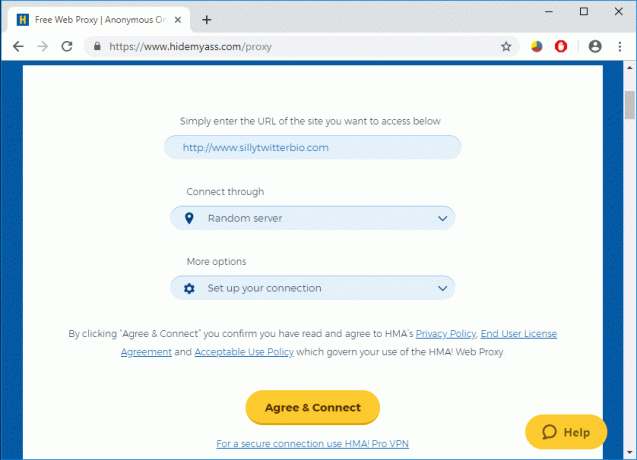
방법 3: URL 대신 IP 주소 사용
웹사이트에 액세스하는 데 사용하는 URL은 웹사이트의 호스트 이름일 뿐 실제 주소가 아닙니다. 이러한 호스트 이름은 먼저 실제 IP 주소에 매핑한 다음 연결하는 데 사용됩니다. 단, 해당 웹사이트의 URL만 차단될 수 있습니다. 이러한 경우 해당 IP 주소를 통해 웹사이트에 액세스하는 것으로 충분합니다. 웹사이트의 IP 주소를 찾으려면
- 창 버튼 옆에 있는 검색 필드를 클릭합니다.
- 유형 cmd.
- 바로 가기를 사용하여 명령 프롬프트를 엽니다.
- 명령 프롬프트에서 "ping www.websitename.com"을 입력합니다. 메모: "www.websitename.com"을 실제 웹사이트 주소로 바꿉니다.
- 필요한 IP 주소를 얻을 수 있습니다.
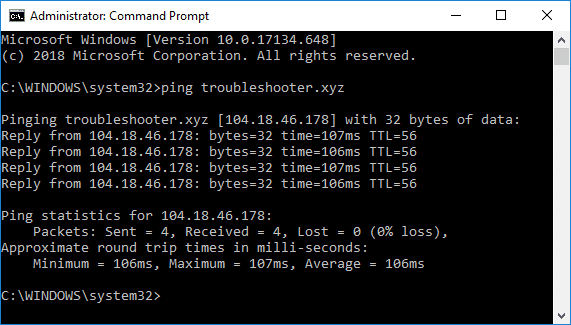
이 IP 주소를 사용하여 웹 브라우저에 직접 입력하면 다음을 수행할 수 있습니다. 차단되거나 제한된 웹사이트에 액세스합니다.
방법 4: Google 번역 사용
Google 번역을 사용하여 특정 웹사이트의 차단을 해제할 수 있습니다. 이 방법은 로컬 네트워크를 통해 웹사이트에 액세스하는 대신 이제 Google을 통해 경로를 변경하기 때문에 작동합니다. Google 번역은 교육 목적으로 간주되기 때문에 거의 차단되지 않습니다. 이러한 목적으로 Google 번역을 사용하려면
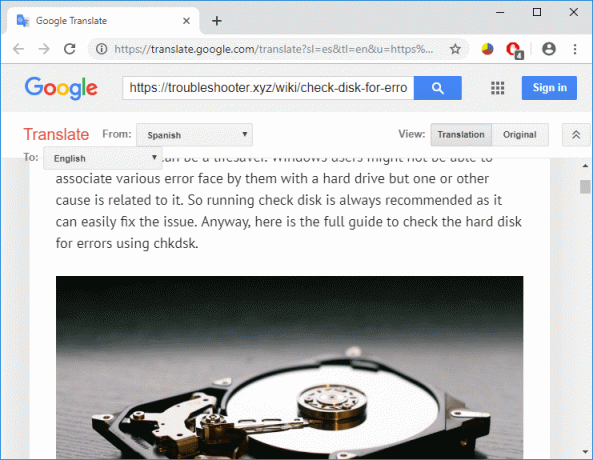
- 열려있는 구글 번역.
- '를 변경~에서' 언어가 아닌 다른 언어로 영어.
- '를 변경에게' 언어를 영어.
- 이제 소스 상자에서 필요한 웹사이트의 URL을 입력합니다.
- 번역된 버전은 이제 당신에게 원하는 웹사이트의 클릭 가능한 링크.
- 링크를 클릭하면 할 수 있습니다 차단된 웹사이트에 무료로 액세스하세요.
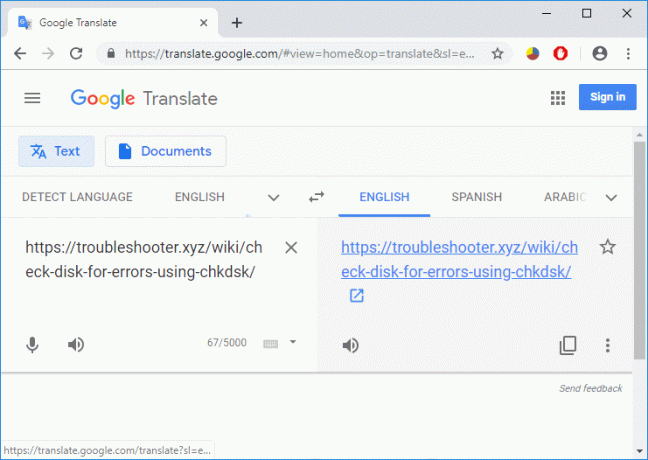
이 방법은 ISP(인터넷 서비스 제공자) 자체.
방법 5: URL 재변환 방법
이 방법은 VPS(가상 사설 서버)에서 호스팅되는 웹 사이트에서 작동합니다. 해당 도메인의 SSL 인증서가 설치되어 있지 않아 일부 웹사이트가 차단되었습니다. 따라서 사용하는 대신 www.yourwebsite.com 또는 http://yourwebsite.com, 쓰기를 시도 https://yourwebsite.com 웹 브라우저에서. 보안 경고가 발생하면 계속 진행을 클릭하고 "액세스 거부됨" 웹사이트를 방문할 수 있습니다.
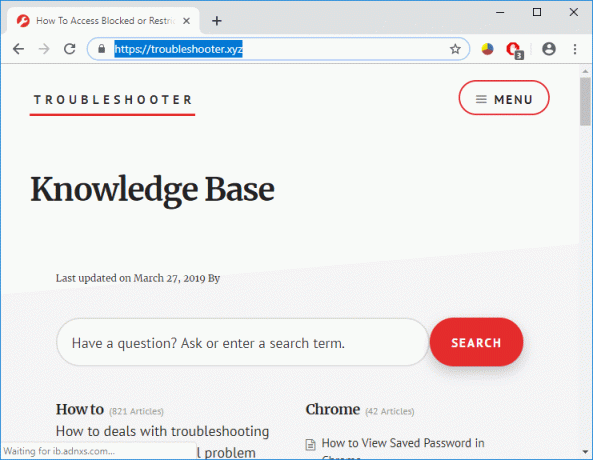
방법 6: DNS 서버 교체(다른 DNS 사용)
DNS 서버는 웹사이트의 URL 또는 호스트 이름을 해당 IP 주소에 매핑합니다. 차단된 웹사이트의 경우 관계당국이나 기관이 자체 DNS에서 웹사이트를 차단했을 가능성이 있습니다. 이러한 경우 DNS를 공용 DNS로 대체하면 차단된 웹사이트에 액세스할 수 있습니다. GoogleDNS 또는 OpenDNS를 사용하면 문제가 해결될 것입니다. 이것을하기 위해,
- 작업 표시줄에서 Wi-Fi 아이콘을 클릭하고 '네트워크 및 인터넷 설정’.
- WiFi를 선택한 다음 '어댑터 옵션 변경’.
- 인터넷 연결(WiFi)을 마우스 오른쪽 버튼으로 클릭하고 속성.
- 선택하다 인터넷 프로토콜 버전 4(TCP/IPv4) 그리고 속성을 클릭합니다.
- 체크 표시 '다음 DNS 서버 주소 사용' 라디오 버튼.
- 유형 8.8.8.8 기본 DNS 텍스트 상자에 8.8.4.4 대체 DNS 텍스트 상자에
- 확인을 클릭하여 변경 사항을 적용합니다.

방법 7: 확장을 통해 검열 우회
웹 사이트는 정적 또는 동적의 두 가지 유형 중 하나일 수 있습니다. 이 방법은 액세스하려는 웹 사이트가 동적인 경우 작동합니다. 다음과 같은 웹사이트에 액세스해 보세요. 유튜브 또는 페이스북 확장을 통해. 닷VPN, 울트라서프, 그리고 젠메이트 차단된 웹사이트에 제한 없이 무료로 액세스하려면 확인해야 하는 몇 가지 멋진 확장 프로그램입니다. Chrome에서 확장 프로그램을 추가하려면
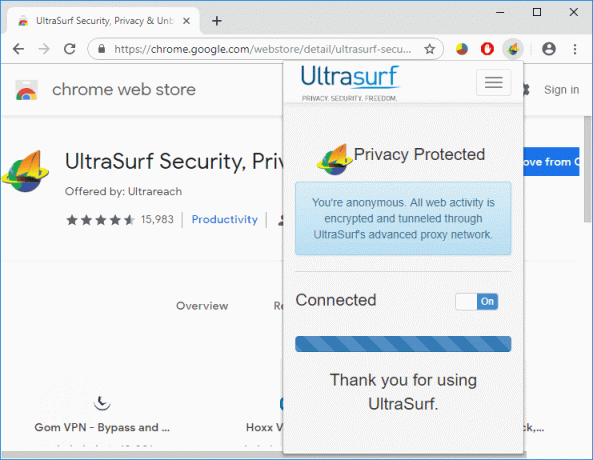
- 새 탭을 열고 앱을 클릭합니다.
- 웹 스토어를 열고 추가하려는 확장을 검색합니다.
- 클릭 크롬에 추가합니다.
- 다음으로 이동하여 확장을 활성화하거나 비활성화할 수 있습니다. 추가 도구 > 확장 프로그램 브라우저 창의 오른쪽 상단에 있는 점 3개 메뉴에서
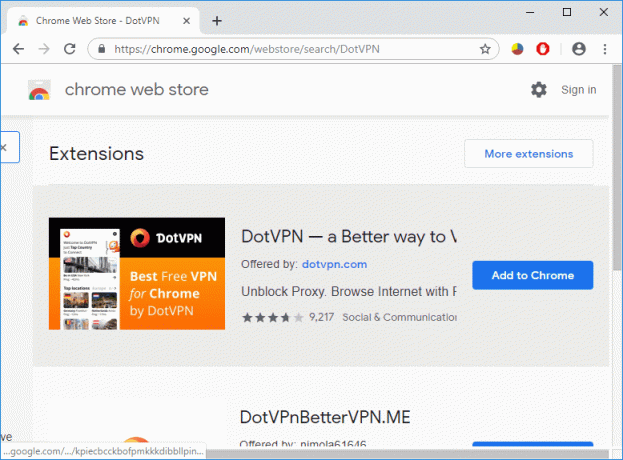
방법 8: 휴대용 프록시 브라우저 사용
웹 브라우저에서 확장 프로그램을 추가하는 것조차 허용되지 않는 경우 다음을 사용할 수 있습니다. 휴대용 웹 브라우저 USB 드라이브에 설치할 수 있으며 프록시 주소를 통해 모든 인터넷 트래픽을 다시 라우팅합니다. 이를 위해 직접 사용할 수 있습니다. KProxy 브라우저 웹사이트에 대한 모든 제한을 제거합니다. 다음과 같은 웹 브라우저를 설치할 수도 있습니다. 파이어폭스 포터블 차단되거나 제한된 웹 사이트에 액세스하기 위해 프록시 구성에 프록시 IP 주소를 추가합니다.
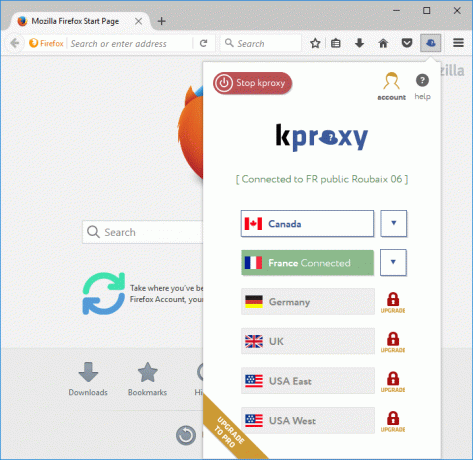
이러한 방법을 사용하면 제한 없이 언제 어디서나 전 세계 모든 웹사이트에 액세스할 수 있습니다.
이 기사가 도움이 되었기를 바라며 이제 쉽게 차단되거나 제한된 웹사이트에 액세스, 그러나 이 가이드와 관련하여 여전히 질문이 있는 경우 의견 섹션에서 자유롭게 질문하십시오.

![15 멋진 2018 다가오는 게임 배경 화면 [HD, 4K]](/f/dc91d4550ebbfb9b46bcc3f6df6ab3a6.jpg?1573742320?width=288&height=384)

